Microsofts Windows 8 bietet eine Touch-First-Erfahrung zusammen mit voller Unterstützung für Maus und Tastatur. Die Windows 8-Benutzeroberfläche ist für Touch optimiert, aber all die Tastenkombinationen, mit denen wir vertraut sind, funktionieren weiterhin und ermöglichen das Beste aus beiden Welten.
Wir haben bereits über Touchscreen-Gesten gesprochen, die in Windows 8 vorhanden sind. Microsoft hat einige Touch-Gesten eingeführt, um schnell verschiedene Aktionen auszuführen. Sie können beispielsweise vom rechten Bildschirmrand nach innen wischen, um die Charms-Leiste anzuzeigen, und vom oberen Rand nach innen wischen, um die App-Befehle anzuzeigen. Sie können alle in Windows 8 vorhandenen Gesten hier sehen.
Wie beim Touchscreen enthält Windows 8 auch Touchpad-Gesten. Ja, Microsoft hat Touchpad-Gesten eingeführt, damit Benutzer schnell verschiedene Aktionen ohne die Hilfe der Tastatur ausführen können. Diese Gesten sind hilfreich für Notebook- oder Netbook-Benutzer, die Aktionen ohne Tastatur ausführen möchten.
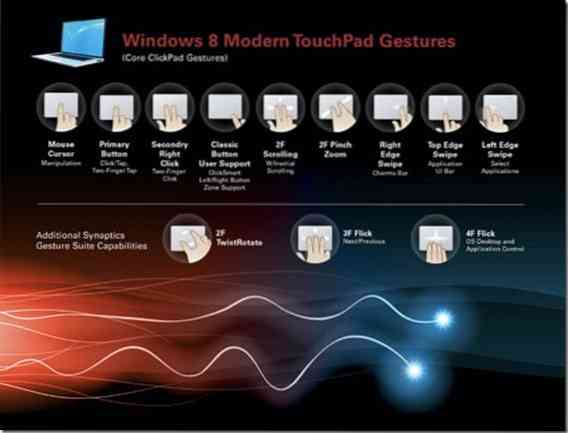
Wenn Ihr Notebook oder Netbook Synaptics (die meisten Notebooks auf dem Markt verwenden Synaptics) oder ein anderes kompatibles Touchpad enthält, können Sie Touchpad-Gesten aktivieren, indem Sie mit Windows 8 kompatible Treiber installieren. Auf einem kompatiblen Touchpad können Sie die folgenden Gesten verwenden:
# Wische von rechts, um die Charms-Leiste zu sehen
# Wischen Sie von links, um zwischen Apps zu wechseln
# Wischen Sie von oben, um App-Befehle anzuzeigen
# Führen Sie einen Zwei-Finger-Klick aus, um das Rechtsklickmenü (Kontextmenü) zu öffnen
# Mit zwei Fingern von links nach rechts oder umgekehrt scrollen
# Zum Zoomen zusammenziehen
Touchpad-Benutzer können die Standardeinstellungen konfigurieren, indem sie Mauseigenschaften und dann Geräteeinstellungen öffnen.
Ausführen von Windows 8 auf einem Touchscreen-Gerät? Wie Sie den Ton der Touch-Tastatur deaktivieren, das Verhalten der Touch-Tastatur ändern und Firefox für Touchscreen-Anleitungen optimieren, könnte Sie auch interessieren.
 Phenquestions
Phenquestions

